win10系统下让酷我音乐桌面歌词竖屏显示的技巧
默认情况下,酷我音乐这款音乐软件都是横屏显示歌词的。一位windows10系统用户觉得这样看起来很费劲,就想让歌词竖屏显示,这该如何操作呢?接下来,小编就分享在win10系统下让酷我音乐桌面歌词竖屏显示的技巧。
具体如下:
1、首先启动酷我音乐,选择自己喜欢的歌曲;
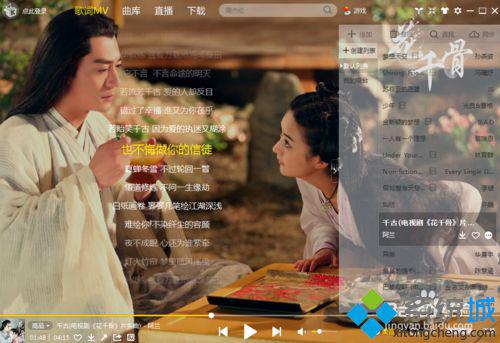
2、接着点击右下角的桌面歌词;
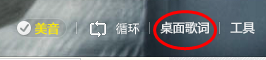
3、默认弹出的歌词是横屏显示的;

4、这时将鼠标移动到歌词上方,会显示一个浮动标题栏,选择竖屏;

5、此时可以看到歌词已经开启竖屏显示模式。此外,还可以点击左边的小齿轮,弹出更多关于歌词的丰富设置。

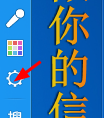
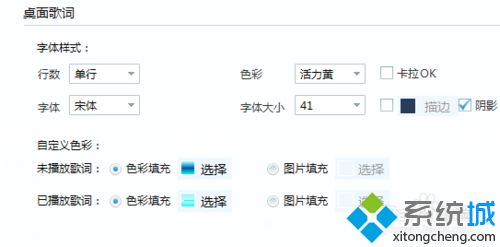
win10系统下让酷我音乐桌面歌词竖屏显示的技巧就为大家介绍到这里了。如果你也对此十分感兴趣的话,不妨自己也动手操作看看!
相关教程:酷我试听缓存关闭酷我音乐盒更新酷我音乐怎么定时关闭我告诉你msdn版权声明:以上内容作者已申请原创保护,未经允许不得转载,侵权必究!授权事宜、对本内容有异议或投诉,敬请联系网站管理员,我们将尽快回复您,谢谢合作!










